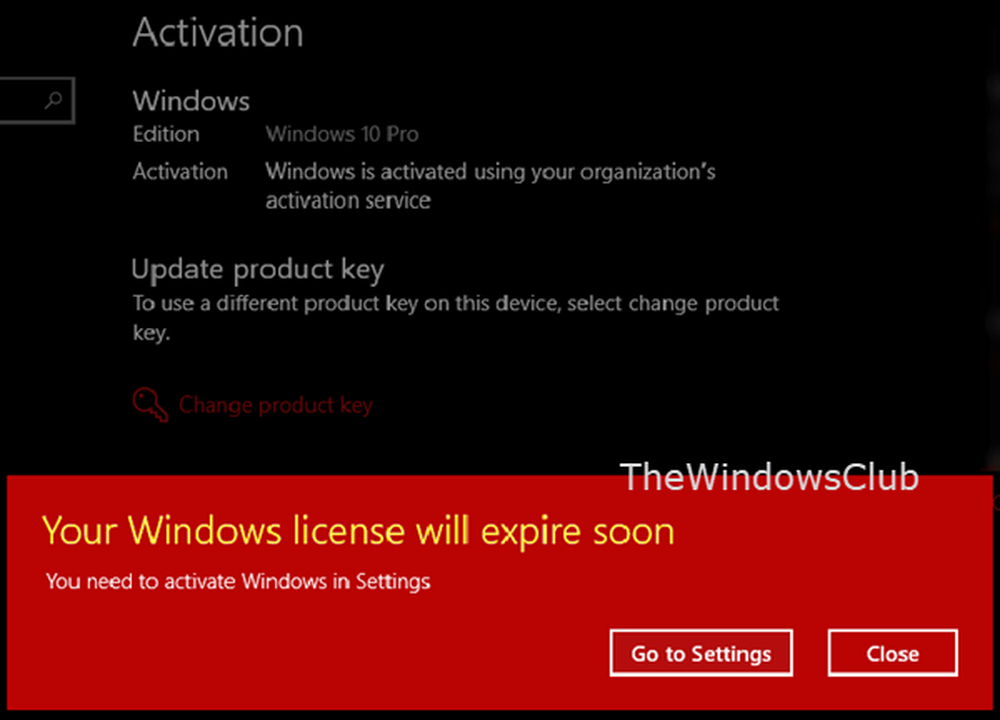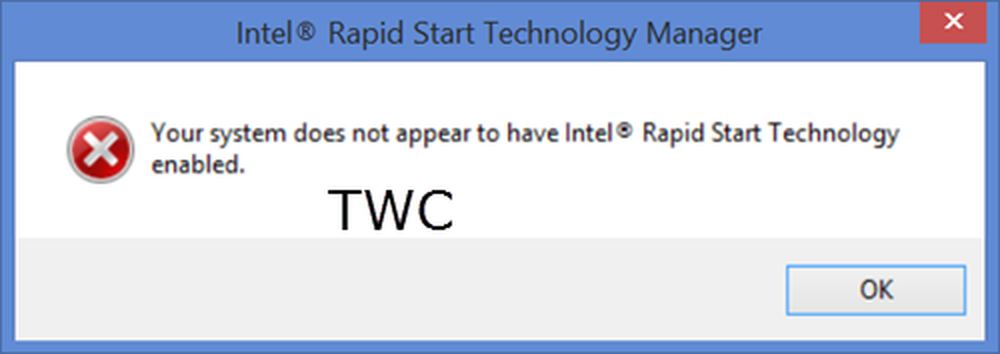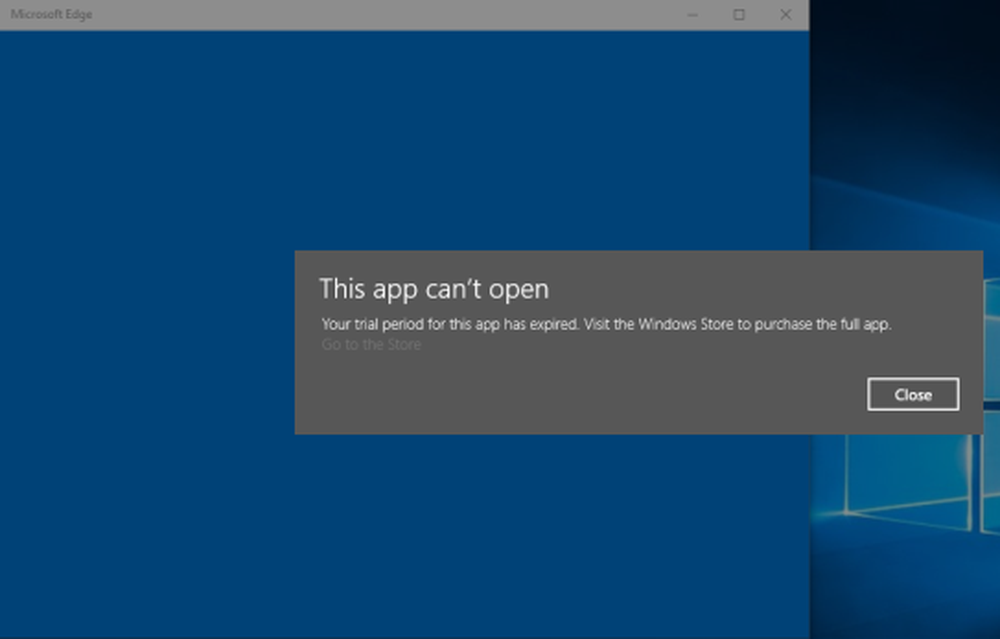Tu tarjeta de video no admite la mezcla alfa

Idealmente, un píxel (elemento de imagen) en una pantalla es una combinación de 3 colores (Rojo, Verde, Azul). Casi cualquier color opaco se podría hacer con esta combinación, sin embargo, muchos juegos y herramientas avanzadas de edición de fotos usan colores transparentes y translúcidos. Los componentes de color comprenden lo que llamamos un mapa de bits alfa y el proceso de mezclar y hacer estos colores se denomina combinación alfa. El componente de transparencia se llama canal alfa..
En ocasiones, al intentar jugar juegos que requieren mezcla alfa, los usuarios pueden recibir el siguiente mensaje de error:
Tu tarjeta de video no admite la mezcla alfa

Si bien la declaración culpa a la tarjeta de video por no admitir la función, es principalmente un problema con los controladores de gráficos, ya que la mayoría de las marcas han actualizado sus controladores para admitir la mezcla alfa. Sin embargo, es posible que su sistema no tenga los controladores instalados correctamente o que no estén actualizados..
Pruebe las siguientes soluciones paso a paso para corregir el problema:
1] Actualizar los controladores gráficos
Sin cambiar la tarjeta de video, muchos fabricantes han agregado la funcionalidad para la mezcla alfa. Aquí hay una guía para ayudar a actualizar los controladores de gráficos para Windows.
En caso de que esto no funcione, podríamos instalar los últimos controladores del sitio web del fabricante..
También se ha sugerido revertir los controladores de gráficos si las cosas no funcionan bien..2] Habilitando GPU / Display escalado
El escalado de GPU es una característica de las nuevas tarjetas gráficas que ayudan a que la salida de imagen de cualquier juego o aplicación se ajuste a la pantalla. Esta función podría activarse desde la página de configuración del controlador de gráficos y el procedimiento es diferente para diferentes controladores.
1] Haga clic derecho en cualquier espacio vacío en la pantalla del escritorio de su computadora y verifique las propiedades de la tarjeta gráfica en la lista. Podría tener un nombre diferente para diferentes controladores.
2] Después de abrir la configuración de la tarjeta gráfica, abra la pestaña de visualización o la configuración de pantalla y habilite la escala de GPU o la escala de pantalla. Nuevamente, sería diferente para diferentes conductores pero comprensible.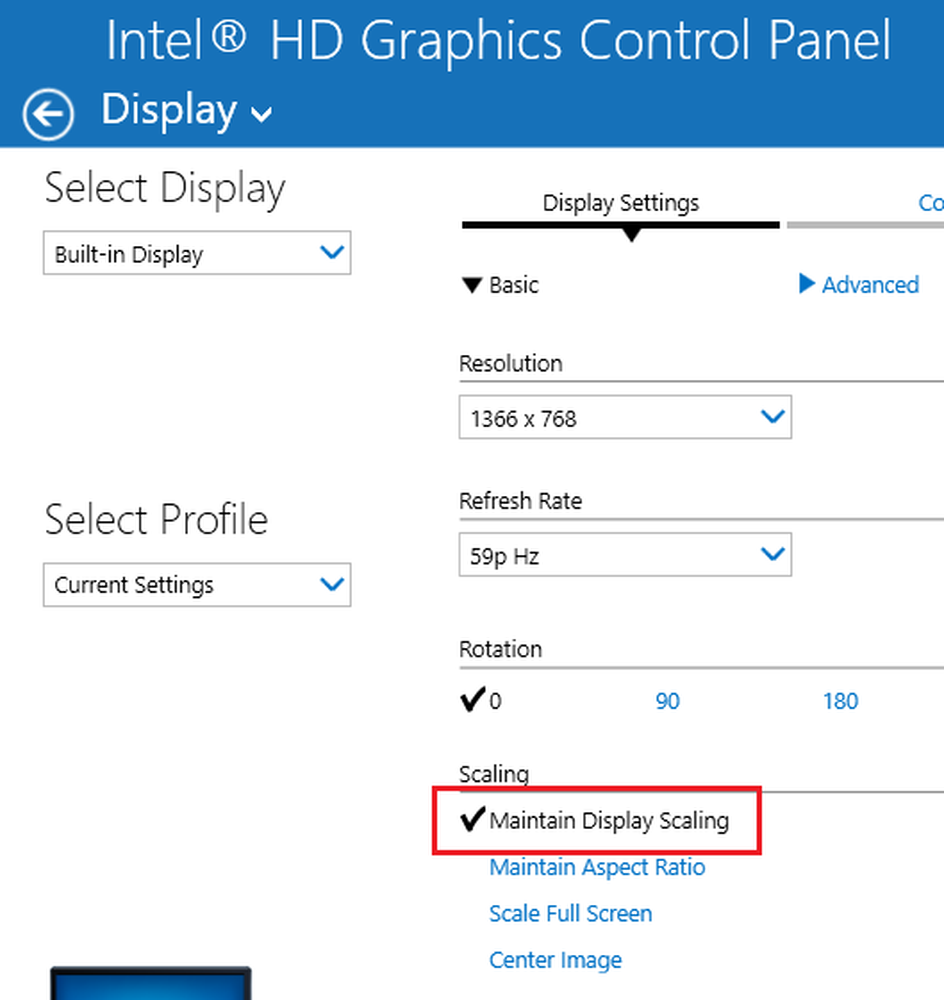
3] Seleccione la tarjeta gráfica predeterminada
Para aquellos que usan una tarjeta gráfica dedicada en su sistema mientras la tarjeta integrada ya está presente, puede ocurrir un conflicto ya que el sistema continúa intercambiando entre las tarjetas según la aplicación..
Para resolver este conflicto, puede seleccionar una tarjeta para gráficos de forma permanente.
1] Haga clic derecho en cualquier espacio vacío en la pantalla del escritorio y luego haga clic para abrir las propiedades de Gráficos.
2] Vaya a las propiedades 3D (puede ser un icono o una pestaña) y seleccione una de las tarjetas gráficas como predeterminada. Se recomienda utilizar la tarjeta dedicada para su configuración más alta aquí, pero la elección es suya..
Espero que esto funcione para usted!